13 kul nasvetov in trikov za predvajalnik MX, ki jih morate preveriti
Miscellanea / / February 14, 2022
Ko gre za predvajanje videoposnetkov na vašem pametnem telefonu, ga noben drug predvajalnik ne predvaja bolje kot zelo priljubljen MX predvajalnik. Ta sijajno strukturirana aplikacija ne omogoča samo predvajanja videoposnetkov iz več kot 10 različnih formatov video predstavnostnih datotek, temveč lahko predvaja tudi HD videoposnetke kot šef.

Enostaven vmesnik in podpora za kretnje naredi to aplikacijo priljubljeno med mnogimi. Toda ali ste vedeli, da vsebuje tudi številne druge funkcije? V tem članku smo sestavili seznam 13 nasvetov in trikov za Cool MX Player, ki bi izkušnjo zagotovo ponesli še višje.
Preberite tudi: 5 razlogov, zaradi katerih je PlayerXtreme najboljši video predvajalnik za iOS
1. HW+ za več strojnega pospeševanja
Splošno znano je, da predvajalnik MX podpira tako strojno opremo kot programsko dekodiranje. Toda z uvedbo dekoderja HW+ v poznejši polovici leta 2016 je začel podpirati tudi HW+ dekodiranje. To ne pomeni le, da lahko predvajate različne videoposnetke v HW+, ampak lahko tudi povečate 1080p videoposnetki brezhibno.
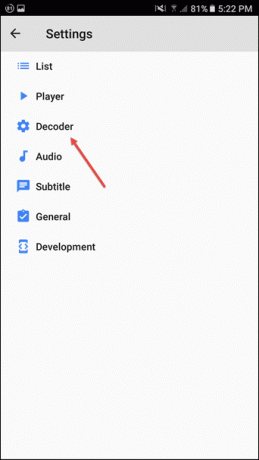
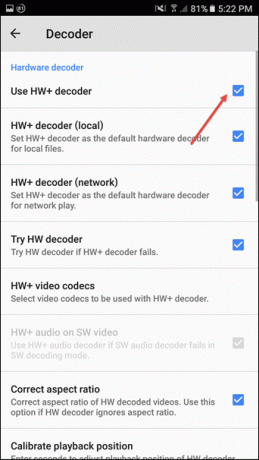
Ta funkcija je dodana kot alternativa napravam Android 5.0 in novejšim in je dostopna prek Nastavitve > Dekodirnik.
2. Vklopite predvajanje v ozadju
Privzeto predvajalnik MX predvaja samo v ospredju. Vendar pa vam lahko uspe igraj v ozadju tudi, medtem ko nadaljujete s svojim delom. Vse, kar morate storiti, je, da odprete Nastavitve > Predvajalnik in omogočite možnost predvajanja v ozadju.
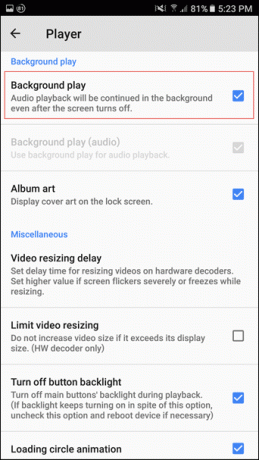
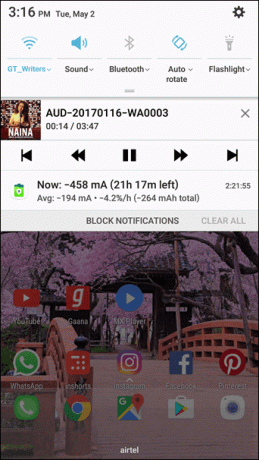
Zdaj, ko preklopite aplikacijo, se bo zvok nadaljeval v ozadju z nenehnim obvestilom, ki vas opomni na napredek.
3. Podnapisi za The Rescue
Lepota človeške vrste je v tem, da imamo toliko različnih jezikov za sporazumevanje. Težava nastane, ko eden od nas ne pozna vsega tuj jezik. Enako velja tudi za tuje filme. V takih situacijah, na pomoč priskočijo podnapisi. Morda je glavni vrhunec predvajalnika MX območje podnapisov.
Ne samo, da omogoča spletno iskanje podnapisov, omogoča tudi prilagajanje podnapisov po vaših željah.
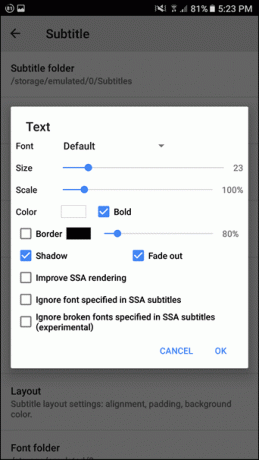
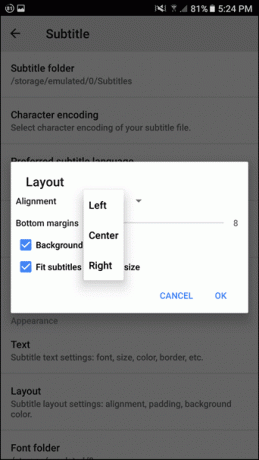
Pojdite na Podnapisi > Sinhroniziraj in ustrezno prilagodite plošče. Še več, prilagodite lahko višino, nastavite privzeti jezik in izberete tudi pisavo in barvo podnapisov.
Preberite naše popoln vodnik po podnapisih MX Playerja tukaj4. Predvajaj videoposnetke na spletu
MX Player ni rezerviran samo za video posnetke lokalnega telefona. Omogoča vam tudi pretakanje spletnih videoposnetkov z enako vnemo. MX Player morate samo nastaviti kot privzeti video predvajalnik in preden se zavete, boste videli vse videoposnetke skozi njegove oči.
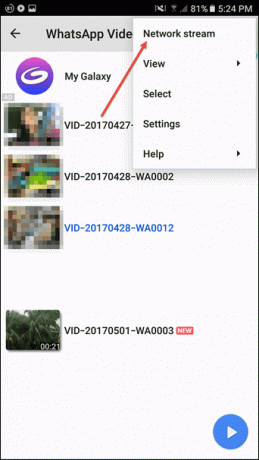
5. Nadaljujte s predvajanjem
Zaposleno življenje, ki ga pogosto vodimo, nam ne dovoli, da naenkrat končamo video ali oddajo. Pogosto bi bil vzrok telefonski klic ali kakšen nujen opravek. In v takih okoliščinah je nujno, da vaš videopredvajalnik ve, od kod nadaljevati predvajanje. In MX Player je odličen kot profesionalec. Torej, kadar koli znova odprete videoposnetek, vas bo pozdravilo pojavno okno za nadaljevanje predvajanja.
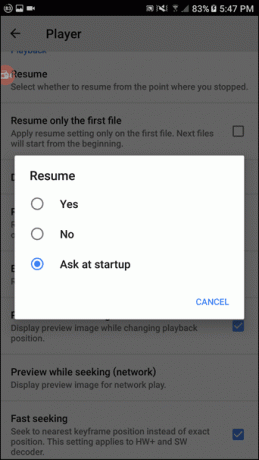
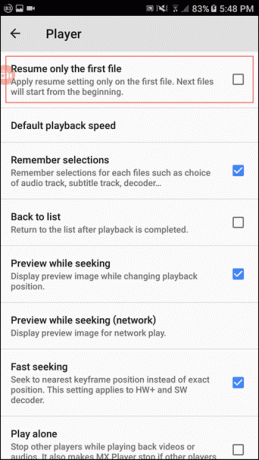
Če želite omogočiti to možnost (ali onemogočiti), pojdite v Nastavitve > Predvajalnik in tapnite Nadaljuj. Poleg tega lahko nastavite možnosti tako, da predvajalnik uporabi nastavitve nadaljevanja za prvo datoteko v mapi. Vse zaporedne datoteke se bodo predvajale od začetka.
6. Podvojite ga kot predvajalnik glasbe
Torej ste prenesli a čudovit seznam predvajanja pesmi. Ali ne bi bilo škoda, da je ne bi poslušali, ko nadaljujete z delovnimi nalogami? Na srečo se lahko MX Player podvoji tudi kot avdio predvajalnik ob takih trenutkih. The Avdio predvajalnik možnost je treba omogočiti, da deluje. Poleg tega v nastavitvah predvajanja potrdite polje za funkcijo predvajanja v ozadju (zvok).
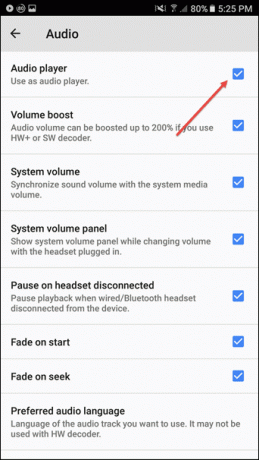
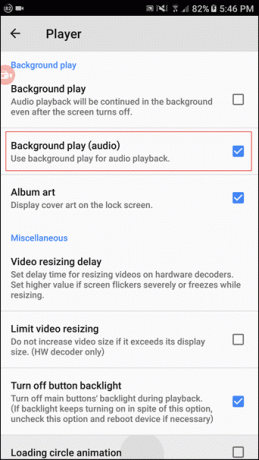
To je to, končali ste. Zdaj imate aplikacijo, ki lahko upravlja tako zvočne kot video posnetke, kar pomeni tudi eno aplikacijo manj na vašem pametnem telefonu.
7. Prilagodite vse
Govorimo o aplikacijah za Android in obstajajo redke aplikacije, ki vam tega ne nudijo možnost prilagajanja. In na srečo MX Player ne sodi v to kategorijo.
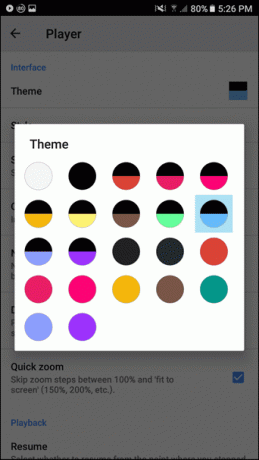
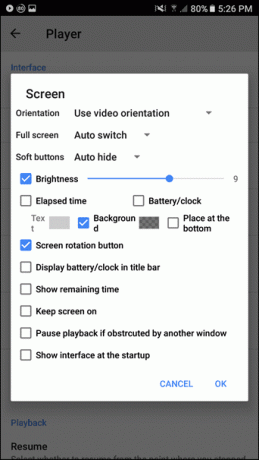
Od tem in sloga zaslona do potez, vse je mogoče prilagoditi glede na vaše želje.
Tudi Glej: 5 kul skritih potez za Android, ki jih morate vedeti8. Večzaslonski način
Z Androidom Nougat prišel je način razdeljenega zaslona, kjer lahko razdelite dve aplikaciji na zaslonu in hkrati delate na obeh. In kaj koristi videopredvajalnik, če ti ne omogoča pobiranja sadov večopravilnost? Na srečo s posodobitvijo iz septembra 2016 MX Player podpira tudi večzaslonski način.
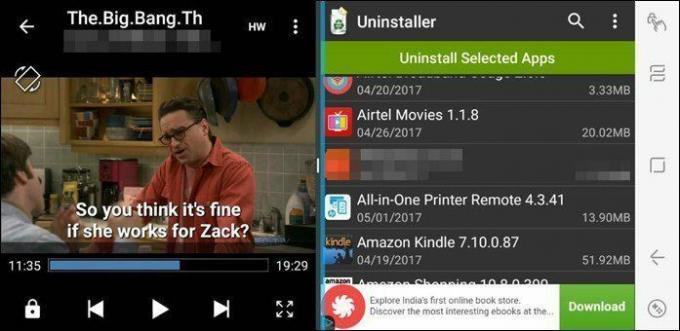
Vaja je podobna, pridržite in pritisnite gumb za nedavno in izberite aplikacijo po vaši izbiri, ki bo delovala skupaj z MX Playerjem.
Odkrij the Odlični triki za Android, ki jih ne smete zamuditi.9. Sinhronizacija v več napravah
Dobra stvar MX Playerja je, da vam omogoča enak nabor nastavitev v vseh napravah. Ali ko nekdo preklopi na drug telefon nastavitve sinhronizacije lahko zelo koristno. To je mogoče doseči preko Izvozi funkcija, ki jo najdete v splošnih nastavitvah.
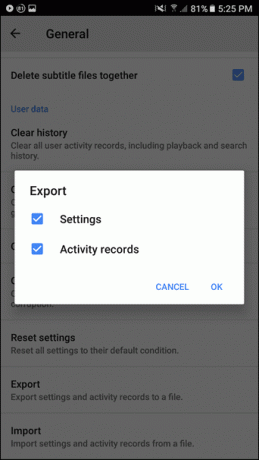
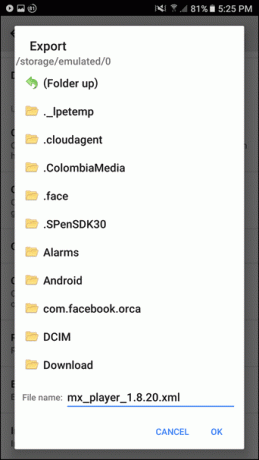
Ustvari datoteko .xml, ki se uporablja kot uvozna datoteka v drugih napravah.
10. Otroška ključavnica
Otroci se lahko med gledanjem videoposnetkov navdušijo, kar lahko moti video tok. Kako torej zakleniti predvajalnik in ga kljub temu ne motiti? Pozdravite ključavnico Kids.
S številnimi pisanimi ikonami v obliki živali in ptic bo zagotovo navdušil vašega malčka.
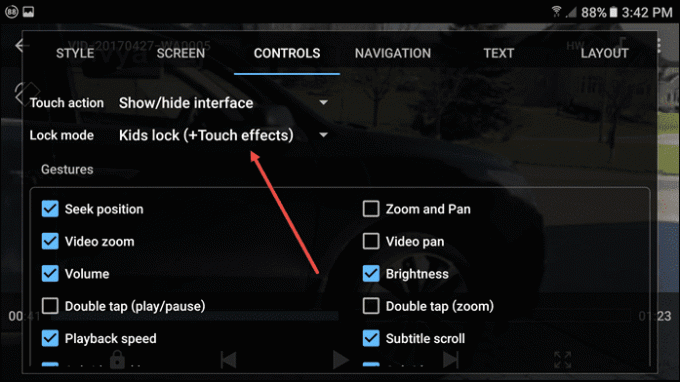
Če želite omogočiti to nastavitev, tapnite meni s tremi pikami in tapnite zaslon > nastavitve. Od tam omogočite zaklepanje za otroke (+ učinki na dotik) na zavihku Kontrolniki in za zaklepanje predvajalnika je dovolj, da se dotaknete ikone ključavnice.
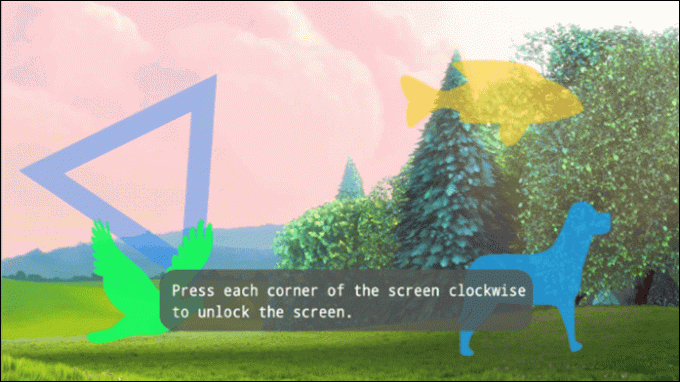
To je del za odklepanje, ki je nekoliko zapleten. Dotaknite se vseh štirih vogalov, začenši zgoraj levo in nadaljujte v smeri urinega kazalca.
11. Spremenite definicijo novega
Dobra stvar pri predvajalniku MX je, da doda novo oznako vsakemu novemu videu, ki ga predvajalnik ujame. Toda potem, po nekaj dneh, se to novo nagiba k staranju. Poleg tega se na koncu zamenjajo novi videoposnetki s shranjenimi videoposnetki. Kako torej končati to dilemo?

12. Možnost plavajočega predvajanja
Možnost plavajočega predvajanja je izvrsten gumb, ki vam omogoča predvajanje zadnje predvajane datoteke v hipu. Omogočite možnost v nastavitvah seznama. Od takrat naprej boste še naprej videli ikono v spodnjem desnem kotu.
13. Skrij datoteke in mape
Zagotovo posredovano videi v WhatsApp se izkaže za pravo bolečino, ko odprete aplikacijo. Enako velja tudi za mapo Camera in mapo z zvoki obvestil. Kako se jih torej znebiti s seznama igralcev MX? preprosto, skrij jih.
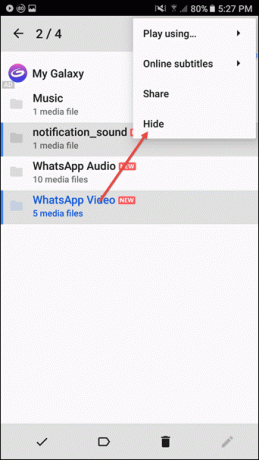
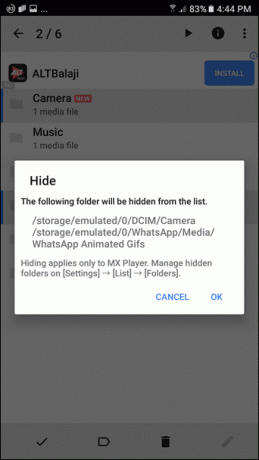
To lahko dosežete tako, da izberete zahtevane mape, tapnete meni s tremi pikami in izberete Skrij. Ko končate, bodo vse žaljive mape odstranjene iz vašega pogleda. V primeru premisleka lahko te nastavitve obrnete prek Seznam > Mape.
In še več, če želite skriti nekaj neprijetnih datotek (videl sem ta zvit nasmeh), morate samo dodati .(piko) pred imenom datoteke. MX Player bo samodejno skril te datoteke iz preprostega pogleda. Če želite do njih dostopati pozneje, samo pojdite na nastavitve seznama in omogočite prikaži skrite datoteke možnost.To je zavoj!
Najboljša stvar pri tej aplikaciji je, da deluje kot čar tudi na televizorjih Android. Aplikacijo lahko prenesete iz Trgovine Play ali prek aplikacije APK datoteka. Edina pomanjkljivost te aplikacije je, da je prepredena z oglasi, ki lahko nekoliko pokvarijo izkušnjo. Ampak potem se lahko odločite za Pro brez oglasov različica, ki je na voljo za INR. 370 ( $5.99). Katero funkcijo MX Playerja ste zamudili?
Nazadnje posodobljeno 3. februarja 2022
Zgornji članek lahko vsebuje pridružene povezave, ki pomagajo podpirati Guiding Tech. Vendar to ne vpliva na našo uredniško integriteto. Vsebina ostaja nepristranska in pristna.

Napisal
Namrata rad piše o izdelkih in pripomočkih. Za Guiding Tech dela od leta 2017 in ima približno tri leta izkušenj s pisanjem funkcij, navodil, vodnikov za nakup in razlagalcev. Prej je delala kot IT analitika pri TCS, vendar je našla svoj klic drugje.



